录屏说白了就是把电脑屏幕上显示的内容录制下来,跟拿录像机录电视差不多一个意思。现在很多人都需要用到这个功能比如做教程、保存游戏精彩瞬间或者是工作汇报。那么你知道电脑如何录屏吗?
1. 安装并打开软件
首先你得去网上找到万彩录屏大师的安装包,下载下来然后按照提示安装好。安装完了之后打开软件你就能看到一个挺简洁的界面且各种功能一目了然。

2. 选择录制模式
万彩录屏大师提供了好几种录制模式比如全屏录制、区域录制等。全屏录制就是录制整个屏幕的内容,区域录制则是录制你选中的那一部分屏幕。你可以根据自己的需要来选择。比如如果你只想录制一个窗口的内容那就选区域录制,然后拖动鼠标选中那个窗口就行了。
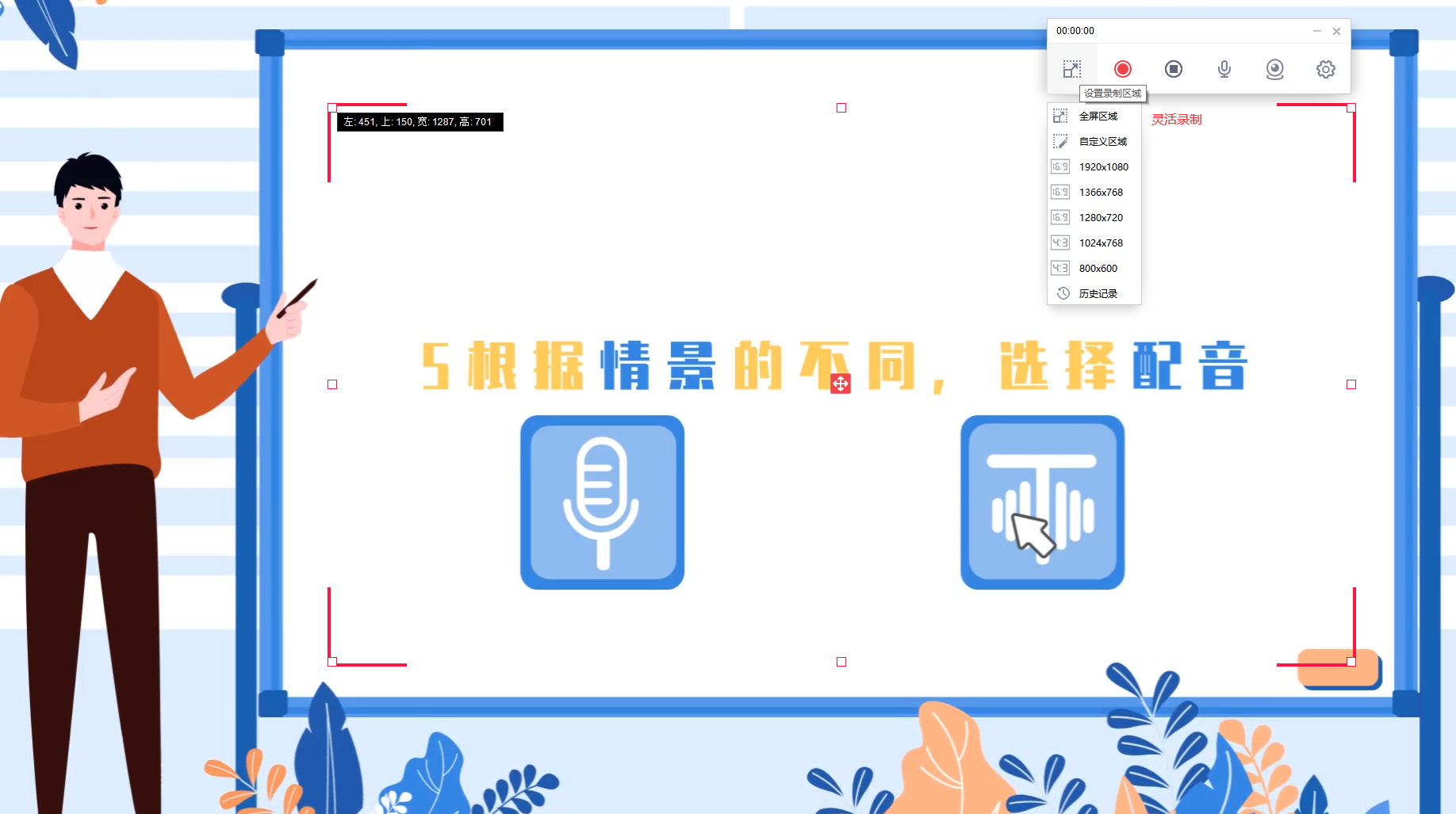
3. 设置录制参数
选好了录制模式之后你还得设置一下录制参数。这些参数包括视频质量、帧率、音频等。其中视频质量就是指录制出来的视频清晰度,而帧率则是视频流畅度的关键。当然不能否认的是音频设置也挺重要的,你可以选择录制电脑的声音或者是外接麦克风的声音。这些参数都设置好了之后你就可以点击“开始录制”按钮了。
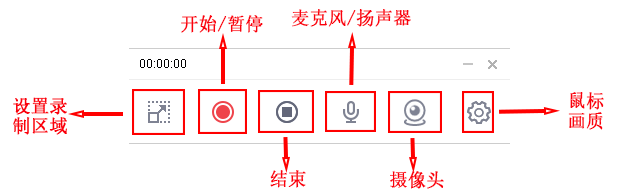
4. 开始录制并保存
一点击“开始录制”时软件就会开始捕捉屏幕画面了。这个时候你就可以正常操作电脑,软件会把你操作、演示的一切都录制下来。录制完成之后点击“停止录制”按钮就行了。然后软件会自动把录制好的视频保存到指定的位置。你可以打开视频文件检查一下录制效果,如果满意的话就可以分享给朋友或者上传到网络平台了。
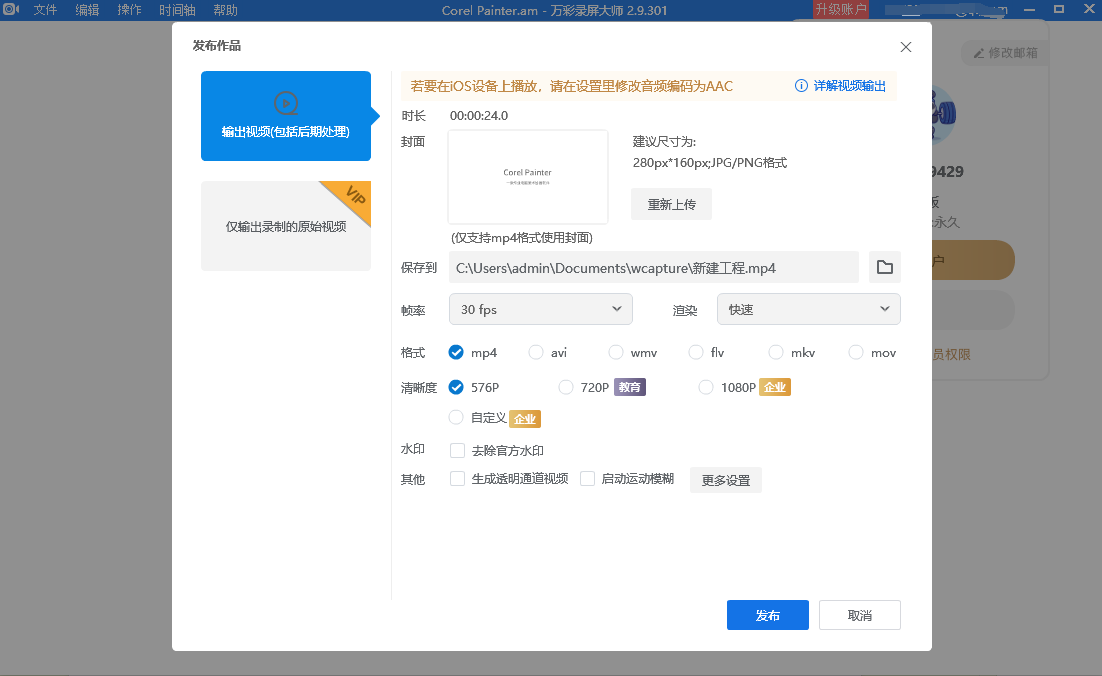
看到最后是不是觉得电脑如何录屏其实挺简单的?万彩录屏大师这个软件确实挺好用的,界面简洁明了、操作起来也很方便。而且它还提供了一些高级功能比如视频剪辑、合并等,可以满足不同用户的视频制作多元化需求。